Jak zainstalować Nginx na Ubuntu 20.04
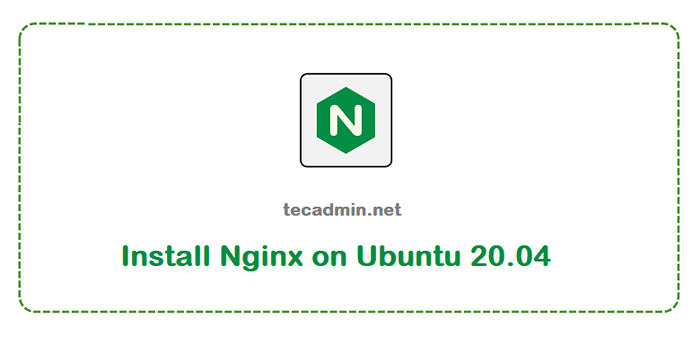
- 748
- 13
- Pani Janina Cieśla
Nginx to popularny serwer WWW powszechnie używany przez dostawców hostingów. Został stworzony przez Igor Sooev i pierwsze publiczne wydanie w 2004 roku. Nginx jest również używany jako odwrotny serwer proxy, obciążenia, serwer pamięci podręcznej poczty i serwer pamięci podręcznej HTTP. Serwer WWW Nginx jest bardzo przydatny dla witryn z dużym ruchem.
Ten samouczek pomoże Ci zainstalować i skonfigurować serwer WWW Nginx na Ubuntu 20.04 System.
Wymagania wstępne
- Uruchamianie Ubuntu 20.04 System
- Dostęp do powłoki za pomocą użytkownika uprzywilejowanego root lub sudo
Krok 1 - Instalowanie Nginx
Najnowsze pakiety Nginx są dostępne w domyślnych repozytoriach dla wszystkich wersji Ubuntu. Możesz je bezpośrednio zainstalować, uruchamiając następujące polecenia
sudo apt aktualizacja sudo apt instal nginx
Po instalacji usługi Nginx uruchom poniżej polecenie, aby sprawdzić status usługi Nginx.
SUDO Systemctl Status nginx
● Nginx.Usługa - Wysoka wydajność serwer WWW i wsteczny serwer proxy załadowany: załadowany (/lib/systemd/system/nginx.praca; włączony; PRESET dostawcy: Włączone) Aktywne: Aktywne (uruchamianie) od THU 2020-05-21 11:24:22 UTC; 37 minut temu Dokumenty: Man: Nginx (8) Główny PID: 56655 (Nginx) Zadania: 2 (Limit: 2283) Pamięć: 2.7m cgroup: /system.Slice/nginx.Service ├─56655 Nginx: Process Master/usr/sbin/nginx -g demon; master_process on; └─56656 Nginx: Proces pracownika 21 maja 11:24:22 Tecadmin Systemd [1]: Uruchamianie wysokiej wydajności serwer WWW i odwrotnego serwera proxy… 21 maja 11:24:22 TECADMIN SYSTEMD [1]: Rozpoczął Web Web Web o wysokiej wydajności serwer i odwrotny serwer proxy.
Krok 2 - Pliki konfiguracyjne Nginx i katalogi
Oto lista plików konfiguracyjnych i katalogów używanych przez serwer WWW Nginx.
- /etc/nginx/nginx.conf - to główny plik konfiguracyjny dla serwera Nginx.
- /etc/nginx/conf.D - Katalog zawiera pliki konfiguracyjne dla aplikacji skonfigurowanych z Nginx, takie jak phpMyAdmin itp.
- /etc/nginx/witryny-dostępne - Zawiera wszystkie (aktywne i nieaktywne) pliki konfiguracyjne witryn. Znamy je również jako bloki serwerowe lub wirtualne hosty.
- /etc/nginx/witryny z obsługą - Zawiera aktywne pliki konfiguracyjne witryn połączone z… / /witrynami-dostępnymi katalogiem.
- /etc/nginx/moduły-dostępne - Zawiera wszystkie moduły pliki konfiguracyjne dostępne na serwerze
- /etc/nginx/moduły-moduł - Zawiera aktywne moduły Pliki konfiguracyjne połączone z katalogiem… /modułów.
Krok 3 - Zarządzaj usługą Nginx
Użytkownicy SystemD korzystają z poleceń SystemCTL do zarządzania usługami w systemie Ubuntu. Możesz również użyć tego samego do zarządzania usługą Nginx w systemie. Użyj poniższych poleceń zatrzymania, uruchamiania i ponownego uruchomienia usługi Nginx z systemem.
sudo systemctl stop nginx sudo systemctl start nginx sudo systemctl restart nginx
Krok 4 - Dostosuj zasady zapory
Firewalld to popularna aplikacja zapory używana w systemach Ubuntu. Niektórzy użytkownicy Ubuntu woleli również używać nieskomplikowanej zapory ogniowej (UFW) w swoim systemie.
Użytkownicy Firewalld używają następującego polecenia, aby otworzyć porty HTTP (80) i HTTPS (443).
Firewall-CMD --Permanent --zone = public --add-service = http firewall-cmd --Permanent --zone = public --add-service = https
Załaduj ponownie zmiany zapory, uruchamiając następujące polecenie:
Firewall-CMD-RELOOD
Krok 5 - Konfiguracja testu
Połącz się z serwerem za pomocą LocalHost lub użyj adresu IP dla systemów zdalnych w przeglądarce internetowej. To pokaże domyślną stronę Nginx.
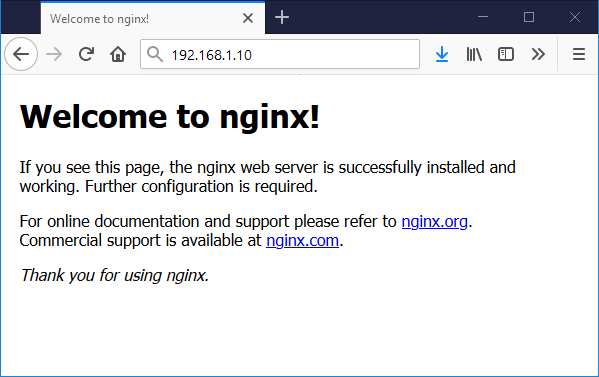
Wniosek
W tym samouczku dowiedziałeś się o instalacji serwera WWW Nginx.

